win10登陆微软账户出现白屏如何修复 win10登录微软账户白屏的解决方法
我们在使用win10电脑的时候都会遇到各种问题,有些用户就在win10电脑上登录微软账户时发现电脑登录微软账户之后电脑出现了白屏的情况,想要解决但是却不知道win10登录微软账户白屏的解决方法呢?今天小编就教大家win10登陆微软账户出现白屏如何修复,如果你刚好遇到这个问题,跟着小编一起来操作吧。
推荐下载:深度技术win10
方法如下:
1、首先,检查电脑网络是否正常,试着重连网络或使用其他网络打开。
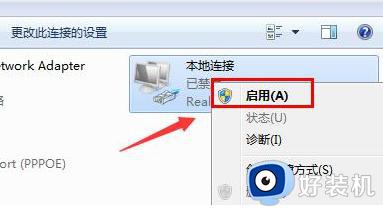
2、关闭登录界面,重新打开等待30-60s关闭,再重新打开两次查看是否恢复。

3、若不恢复,则尝试更换DNS解析地址查看是否有效。使用键盘组合键“Win+I”打开windows设置界面。
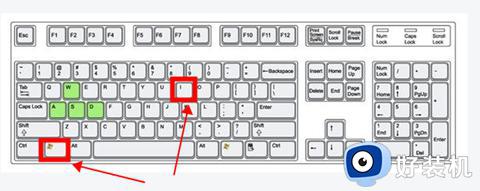
4、找到“网络和Internet”选项打开。
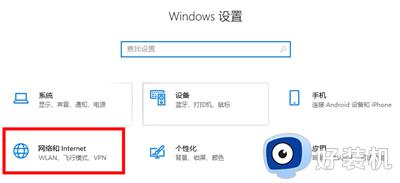
5、左侧保持“状态”不变,右侧选中“高级网络设置”下方的“网络和共享中心”选项打开。
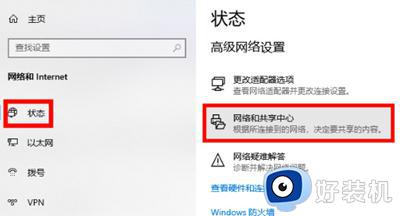
6、左键单击“查看活动网络”里的“以太网”。

7、选择左下角“属性”打开。
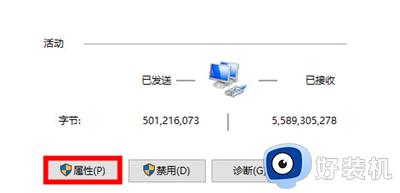
8、下拉“此连接使用下列项目”里的选项,找到“Internet协议版本4(TCP/IPv4)”选项。单击“属性”打开。
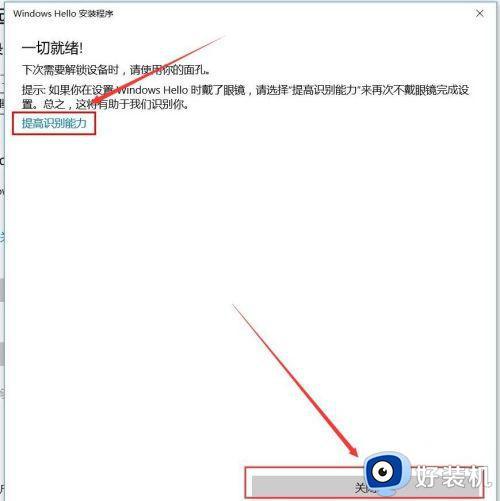
9、修改勾选为“使用下面的DNS服务器地址(E)”,然后填入首选DNS服务器和备用DNS服务器为“4.2.2.1”以及“4.2.2.2”选项,单击“确定”保存。
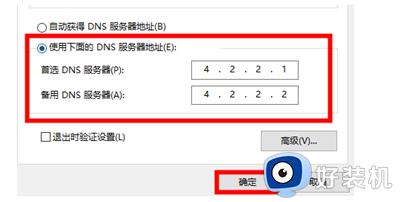
10、重新打开微软账号登录界面即可恢复正常。
以上就是win10登陆微软账户出现白屏如何修复的全部内容,有遇到相同问题的用户可参考本文中介绍的步骤来进行修复,希望能够对大家有所帮助。
win10登陆微软账户出现白屏如何修复 win10登录微软账户白屏的解决方法相关教程
- win10登陆microsoft账户卡住怎么解决 如何解决win10登录微软账户卡住
- win10卡在登录微软账户死循环如何修复 win10电脑微软账户登不上去怎么解决
- win10登录账户白屏怎么办 win10账号登录出现白屏处理方法
- win10登陆microsoft账户卡住如何修复 win10开机登录微软账户一直转圈怎么办
- win10登陆微软账户一直转圈怎么回事 win10微软账号登录一直转圈如何处理
- win10登录需要微软账号怎么跳过 win10开机登陆微软账户如何跳过
- win10开机微软账户登录不上怎么办 win10开机微软账户登陆不上如何处理
- win10卡在登录微软账户死循环怎么修复 如何解决win10卡在登录微软账户
- win10微软账号登陆界面进不去怎么办 win10微软账号登录一直转圈进不去解决方法教程
- win10登录不上微软账户为什么 win10无法登录微软账户如何解决
- win10拼音打字没有预选框怎么办 win10微软拼音打字没有选字框修复方法
- win10你的电脑不能投影到其他屏幕怎么回事 win10电脑提示你的电脑不能投影到其他屏幕如何处理
- win10任务栏没反应怎么办 win10任务栏无响应如何修复
- win10频繁断网重启才能连上怎么回事?win10老是断网需重启如何解决
- win10批量卸载字体的步骤 win10如何批量卸载字体
- win10配置在哪里看 win10配置怎么看
win10教程推荐
- 1 win10亮度调节失效怎么办 win10亮度调节没有反应处理方法
- 2 win10屏幕分辨率被锁定了怎么解除 win10电脑屏幕分辨率被锁定解决方法
- 3 win10怎么看电脑配置和型号 电脑windows10在哪里看配置
- 4 win10内存16g可用8g怎么办 win10内存16g显示只有8g可用完美解决方法
- 5 win10的ipv4怎么设置地址 win10如何设置ipv4地址
- 6 苹果电脑双系统win10启动不了怎么办 苹果双系统进不去win10系统处理方法
- 7 win10更换系统盘如何设置 win10电脑怎么更换系统盘
- 8 win10输入法没了语言栏也消失了怎么回事 win10输入法语言栏不见了如何解决
- 9 win10资源管理器卡死无响应怎么办 win10资源管理器未响应死机处理方法
- 10 win10没有自带游戏怎么办 win10系统自带游戏隐藏了的解决办法
